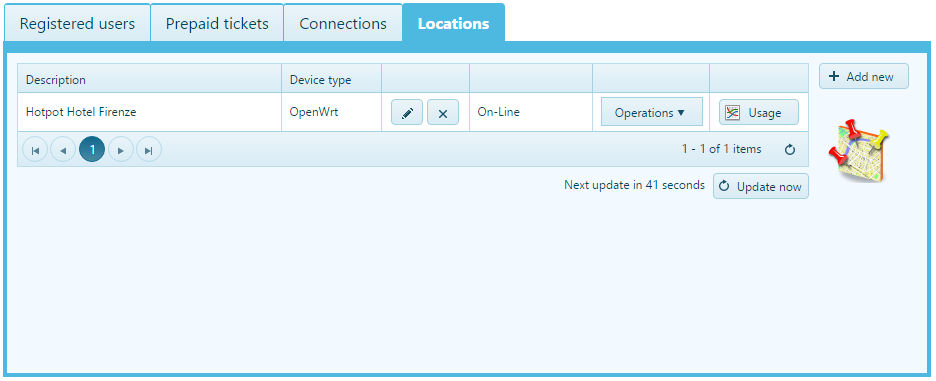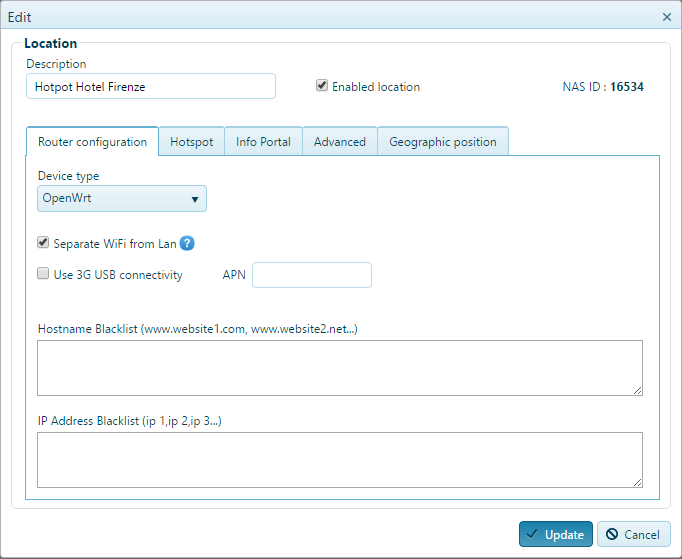Location Hotspot
Podemos definir una ubicación como un lugar donde la señal inalámbrica se transmite a un Hotspot o Info Portal.
Modificación y creación de una nueva ubicación se puede hacer a partir de los "Lugares" en la pantalla principal del programa.
Routers contacto periódicamente ubicación del servidor para decirles sobre su estado. En el caso en el que un router bloquea, el servidor no recibe la señal y la ubicación se muestra fuera de línea.
Cada lugar tiene un menú a través del cual se pueden realizar las siguientes operaciones:
- Configuración del dispositivo: muestra las instrucciones necesarias a la configuración del router.
- Reiniciar: Se envía un comando para reiniciar (reboot) la ubicación del router. Esta operación parece ser útil cuando el router está fuera de línea.
- Introduzca la secuencia de comandos: el envío de la secuencia de comandos de configuración a través de una conexión SSH al router.
Veamos ahora en detalle cómo configurar los datos en un solo lugar:
En la parte superior de la ventana son algunos ajustes generales:
- Descripción: es un nombre arbitrario asociado con la ubicación.
- Ubicación Habilitado: Indica si usted tiene acceso a este lugar.
- NASID: es un código numérico que identifica de forma exclusiva el dispositivo (NAS).
Las otras preferencias se dividen en cinco páginas:
Configuración del router
Contiene información general sobre el tipo de dispositivo que se utiliza para crear el HotSpot o el Info Portal.
- Tipo de dispositivo: Especifique el tipo de router (o firmware) que utiliza la ubicación (DD-WRT, OpenWrt, CoovaAP, Mikrotik etc.).
- Dirección para la configuración: es la dirección IP utilizada para acceder a través del puerto LAN, la interfaz web de configuración del router.
- Separe el WI-FI de la LAN: habilitar este punto de acceso a hotspot sólo se permite a través de WI-FI. Si no se puede conectar incluso desde los puertos LAN, situación que resulta útil cuando se desea conectar el punto de acceso a los puertos LAN del router con el fin de ampliar el área cubierta por la señal.
- Utilice la conexión USB 3G: activar esta función, se puede conectar un módem USB 3G (UMTS) al puerto USB de su router inalámbrico. Esta función es útil en ausencia de conexiones de cable (ADSL).
Hotspot
- Portal cautivo: es del tipo de portal cautivo utilizado por la ubicación.
- SSID: Contiene el SSID del punto de acceso Wi-Fi.
- Interfaz Hotspot: le permite elegir si desea utilizar la interfaz (salida) o punto de acceso manualmente especificar un valor predeterminado (es. eth0, eth1, br0 etc.).
- Habilitar el registro de los sitios visitados: Esto permite el almacenamiento de los registros de sesión de navegación.
- MAC Address White List: Gracias a esta característica, puede especificar una lista de direcciones MAC que permiten a los dispositivos asociados acceder automáticamente el hotspot.
- Sitios web permitidos: le permite especificar qué sitios web son accesibles por un usuario no está conectado (por ejemplo, PayPal).
Info Portal
Dentro de esta página podemos permitir que uno o más Info Portal especificar las siguientes opciones:
- Contenido: Indica qué mostrar en el portal. Y 'posible seleccionar una de Portal Info crea con el Info Portal Editor, o seleccionar "Custom". En este último caso, será necesario indicar la URL de la página que se muestra cuando se selecciona la red inalámbrica el Portal de Información.
- SSID: Contiene el SSID de la red Wi-Fi de información Portal.
- El pleno acceso a internet: Si este elemento está desactivado, se permite la navegación sólo en el sitio web de Información Portal, en caso contario el usuario está completamente conectado a Internet durante un periodo de tiempo. Esta característica es útil cuando el Portal de Información contiene dentro de las referencias externas a otros sitios web (imágenes, fuentes, guiones, etc.) que de otro modo no cargados correctamente.
- Sitios web permitidos: lista de sitios Web permitidos (fuera del Portal de Información).
Avanzadas
- Autoconfiguración: especificando la dirección MAC del router que puede asegurarse de que el router recibe de nuevo la secuencia de comandos de configuración en el siguiente arranque. Esta función se utiliza sólo si el router ya ha recibido al menos una vez el script de configuración o si ha instalado el firmware preconfigurado.
- Dirección IP / nombre de host : es la dirección IP (o nombre de host) de público del router. Típicamente, esto está representado por la dirección IP de la audiencia módem que está conectado al router. El valor establecido en este campo es importante porque permite a My Wi-Fi Service para llegar al router para enviar comandos para reiniciar la configuración (puerto TCP 22) y cierre de sesión (puerto UDP 3779). Si usted no tiene una dirección IP pública fija, después de haber enviado la secuencia de comandos, puede utilizar la bandera "direcciones IP automáticamente". Esto hará que el router para transmitir su IP al servidor.
- Cuenta Router: le permite introducir sus credenciales para acceder al router inalámbrico. Estos datos sólo se requiere al enviar el script de configuración.
- Autentificación por Mac Address: Se autentica los dispositivos sin el uso del navegador (por ejemplo. Cámaras de vídeo).
- Script adicional: secuencia de comandos de configuración adicional que se ejecutará inmediatamente después de la escritura regular. El uso de esta función está reservada a usuarios avanzados que tienen un buen conocimiento de la lengua scripting del router.
Ubicación geográfica
Por último, en la "Ubicación geográfica", proporciona información adicional con respecto a la posición geográfica de la Location..
- Información general
- Funcionalidad
- Usuarios registrados
- Modo de navegación
- Billetes prepagados
- Planes Tarifarios
- Tarifas
- Grupos de usuarios
- Controle las conexiones
- Locations
- Captive portal
- Temas
- Info Portal Wi-Fi
- Los pagos con tarjeta de crédito/PayPal
- WISP funcionalidad
- Autenticación sin un navegador
- Grabación a través de SMS
- Facebook Login
- WiFi4EU
- Recargas prepagadas
- Archivo de las sesiones
- Estadísticas
- Operadores
- Gestión de caja
- Facturas
- Preferencias
- SMS and EMail sending configuration
- API para desarrolladores